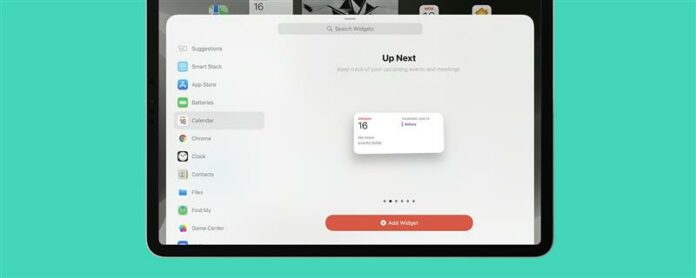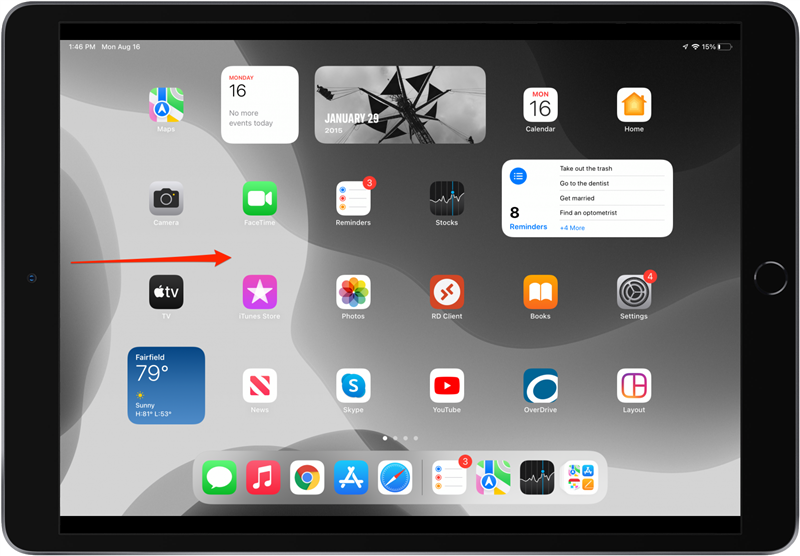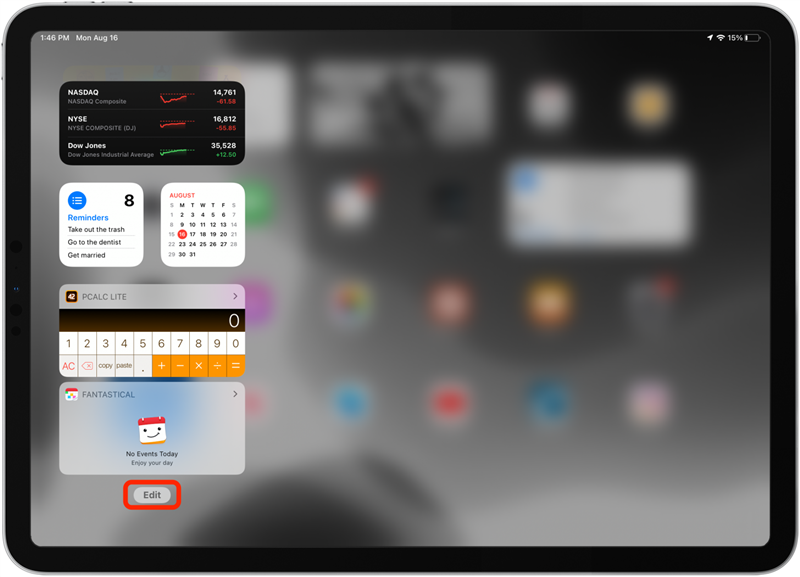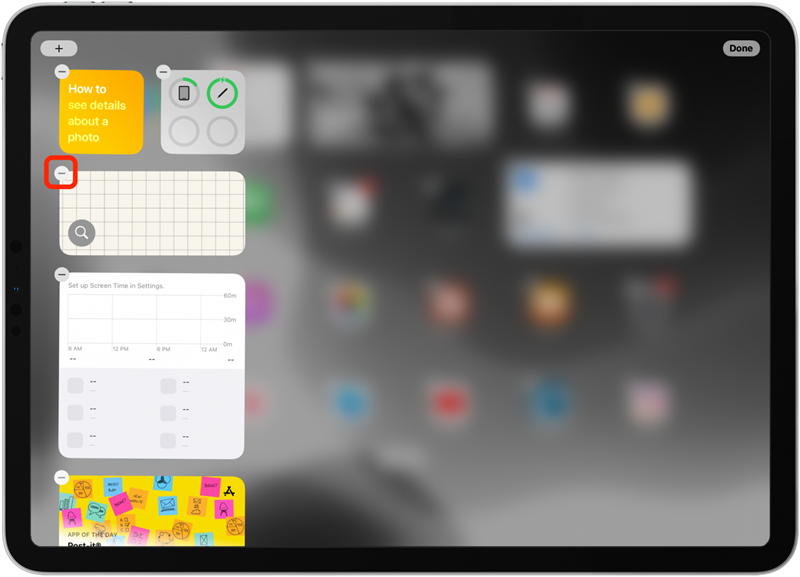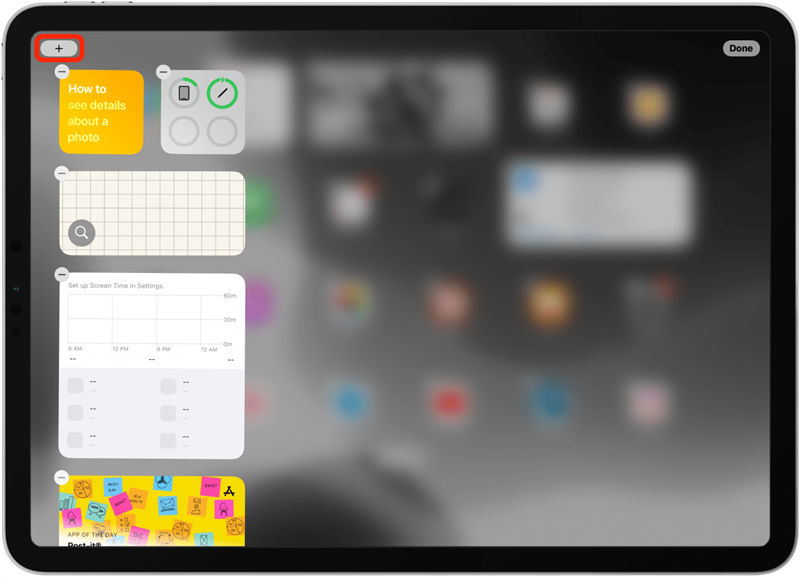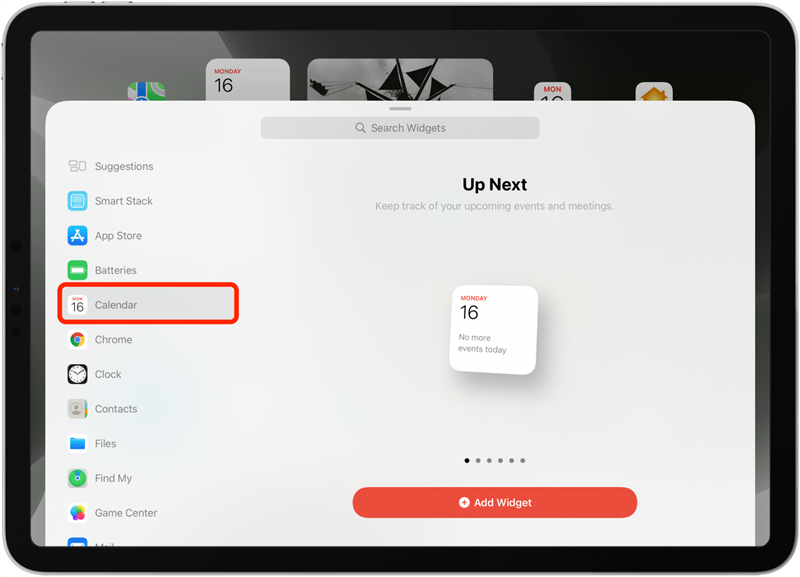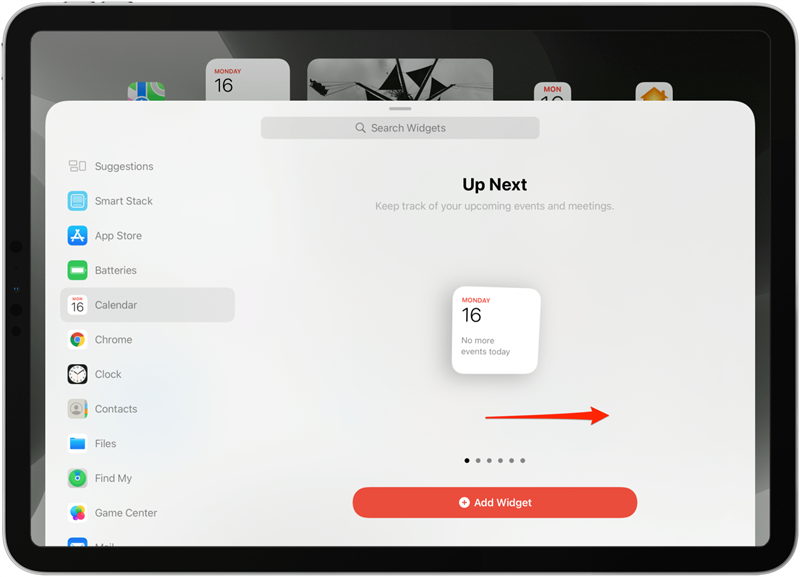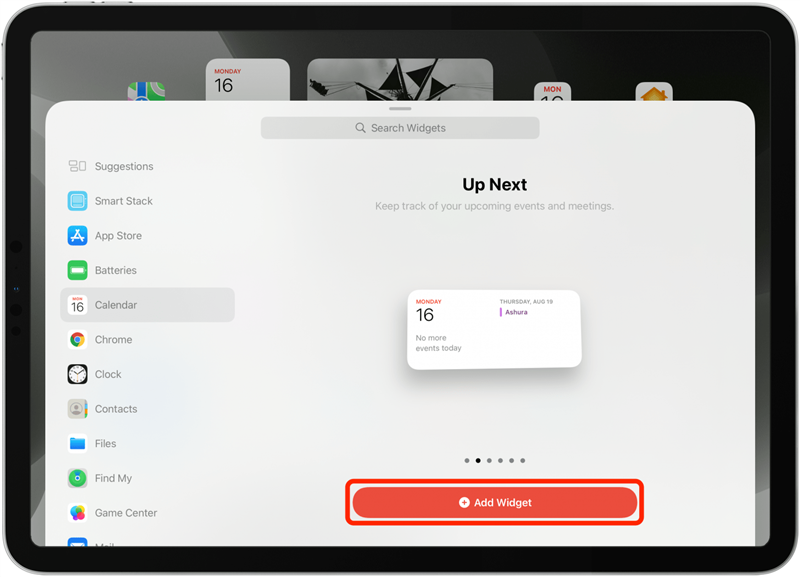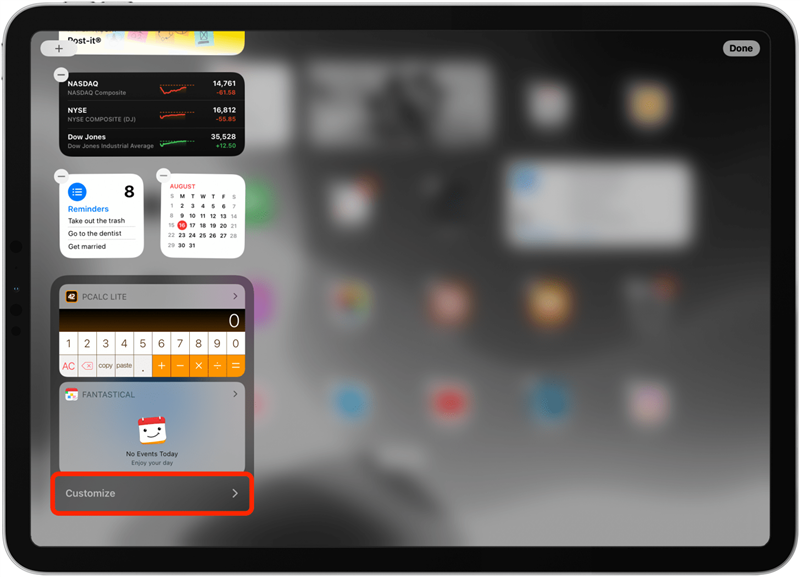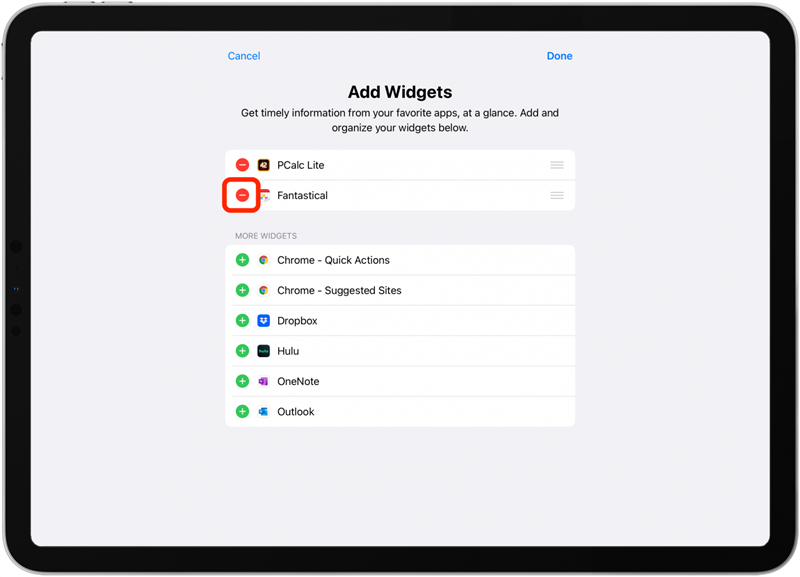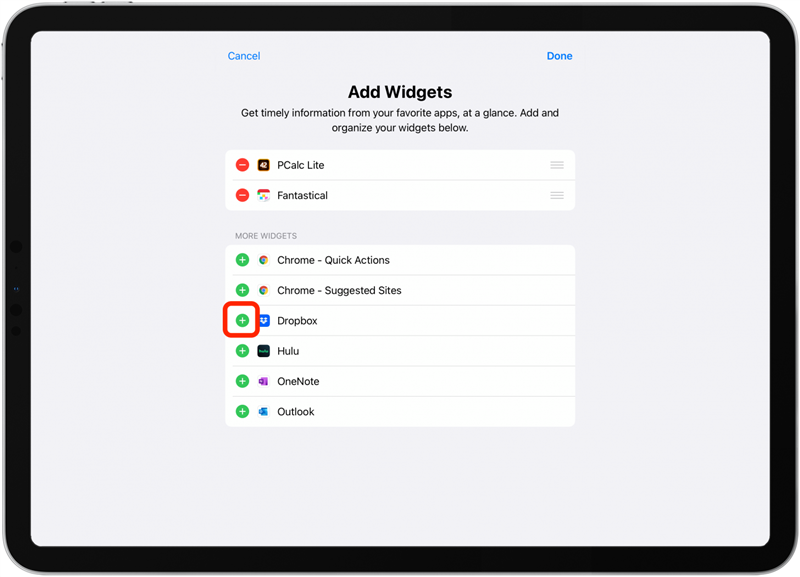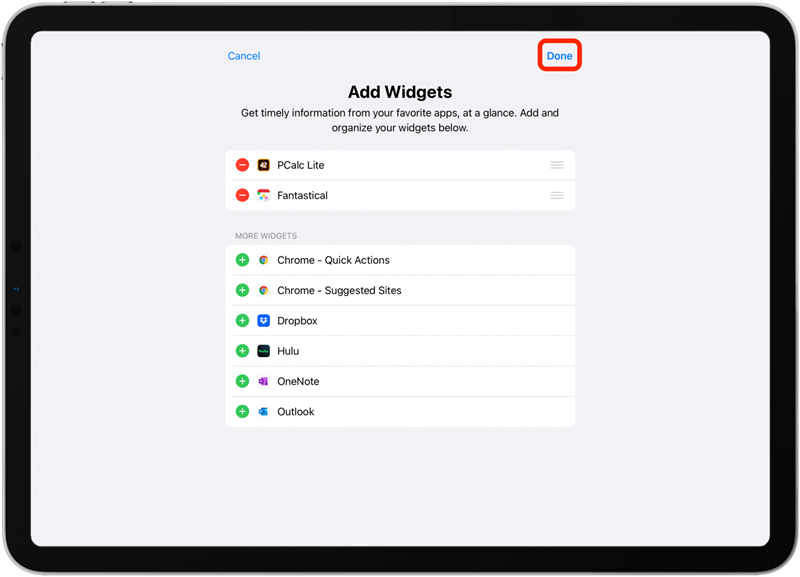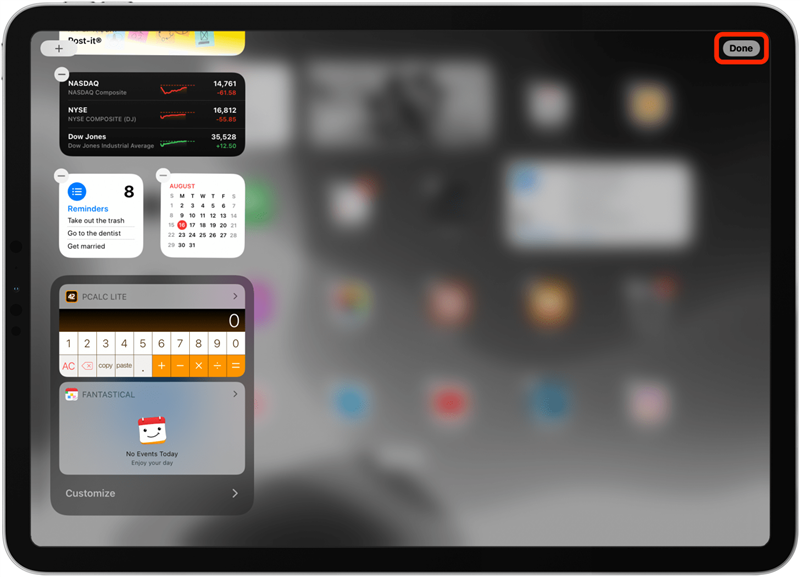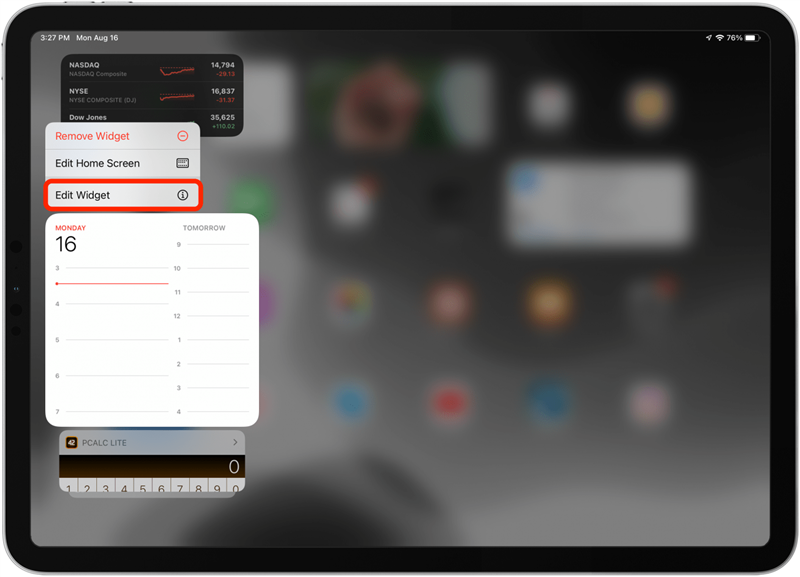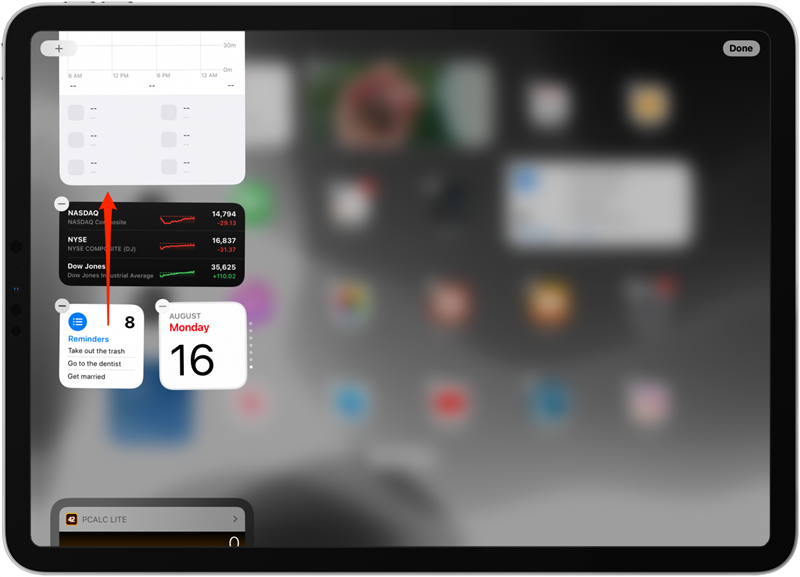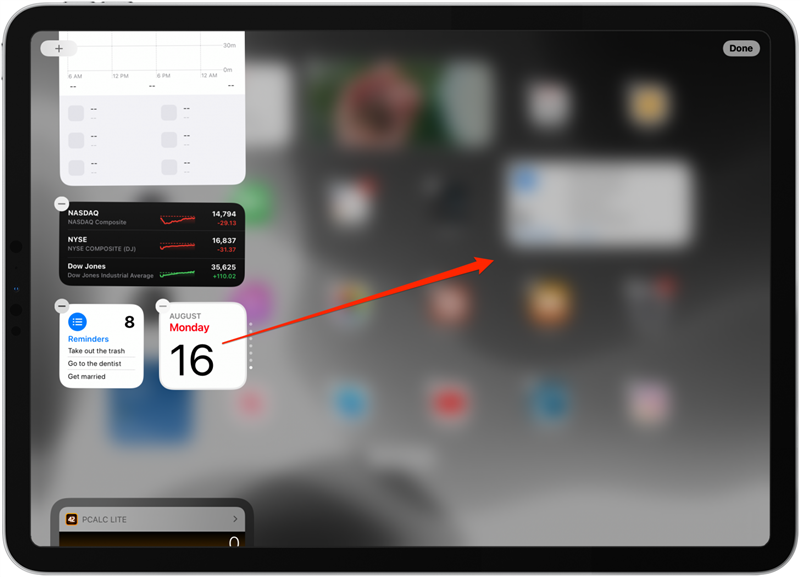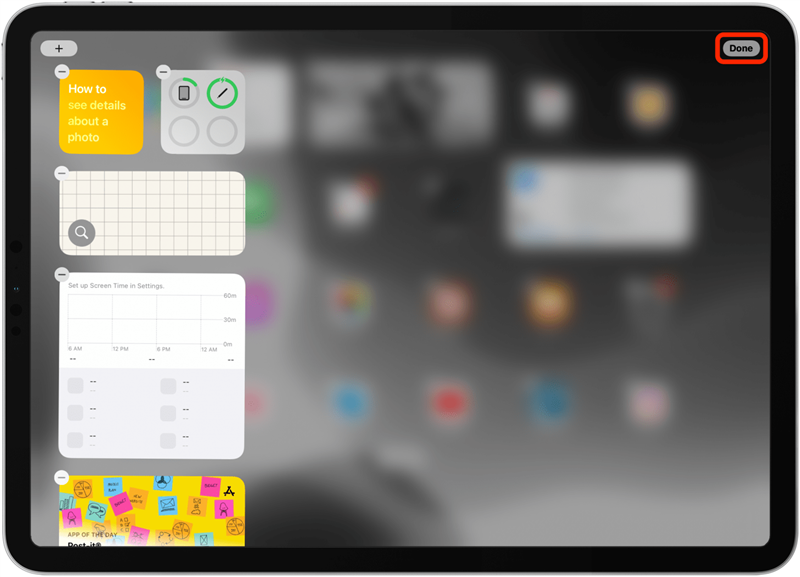¿Qué son los widgets? Los widgets son los íconos más grandes que lo ayudan a obtener información de sus aplicaciones de un vistazo. Por ejemplo, un widget meteorológico le mostrará el clima justo en la pantalla de inicio o en la vista de hoy para que no necesite abrir la aplicación. Cubriremos cómo agregar, eliminar y personalizar widgets en su vista de Apple Today.
relacionado: Cómo personalizar un menú de acción en su iPhone << /em>
Salta a:
- Cómo eliminar y agregar widget al iPad hoy ver
- Cómo personalizar los widgets de iPad en hoy Ver
Cómo eliminar y agregar widget al iPad hoy Ver
Los widgets han visto actualizaciones significativas con iPados 15 , incluida la opción de < a href = «https://www.iphonelife.com/content/how-to-add-widgets-ipad-home-screen-ipados-15»> Agregar widgets a la pantalla de inicio del iPad Además del Hoy Ver, por lo que necesitará esta versión o más tarde para seguir los pasos a continuación. Aquí le mostramos cómo agregar y eliminar widgets de Apple y no Apple de la vista de hoy en su iPad.
- Desde su primera pantalla de inicio , deslice directamente para abrir la vista hoy .

- Desplácese hasta la parte inferior de la vista de hoy y toque editar .

- Para eliminar un widget, toque el icono menos .

- Para agregar un widget, toque el icono más .

- Toque la aplicación para la que desea agregar un widget.

- Deslice a través de los tamaños de icono para seleccionar el que desee.

- Toque Agregar widget .

- Para agregar un widget para una aplicación que no es de Apple, desplácese a la parte inferior de la vista de hoy en modo de edición y toque personalizar .

- Toque el icono menos para eliminar una aplicación que no es de Apple de la vista de hoy.

- Toque el icono más para agregar una aplicación sin Apple a su vista de hoy.

- Toque hecho para salir del menú de personalización para aplicaciones sin manzanas.

- Toque hecho para salir del modo de edición.

Cómo personalizar los widgets del iPad en la vista de hoy
Una vez que decida qué widgets le gustaría tener en su vista de hoy, también puede mover los widgets para que sean más altos o más bajos en su lista y personalice aún más las pantallas de widgets específicas. Así es cómo:
- Para editar la configuración de visualización personalizable para un widget, presione y presione el widget que desea editar.
- Toque editar widget y ajuste la configuración de widget específica. (Si esta opción no aparece, significa que este widget no se puede personalizar más).

- Para que una pantalla de widget sea más alta o más baja en su vista de hoy, presione y arrastre un widget hacia arriba o hacia abajo de la lista de widgets.

- Para mover un widget fuera de la vista de hoy y en su pantalla de inicio, presione y arrastre un widget a la derecha.

- Toque hecho .

También puede aprender Cómo agregar widgets en la pantalla de inicio de iPad , para que pueda colocar convenientemente sus widgets de iPad entre sus aplicaciones.